パネルビルダーは、アプリケーションページのあらゆるタイプのパネルをデザインすることができるツールです。ユーザーフレンドリーなドラッグアンドドロップインターフェイスとカスタマイズ可能なプリビルト要素を使用することで、情報性と視覚的な美しさを兼ね備えた直感的なパネルを作成できます。
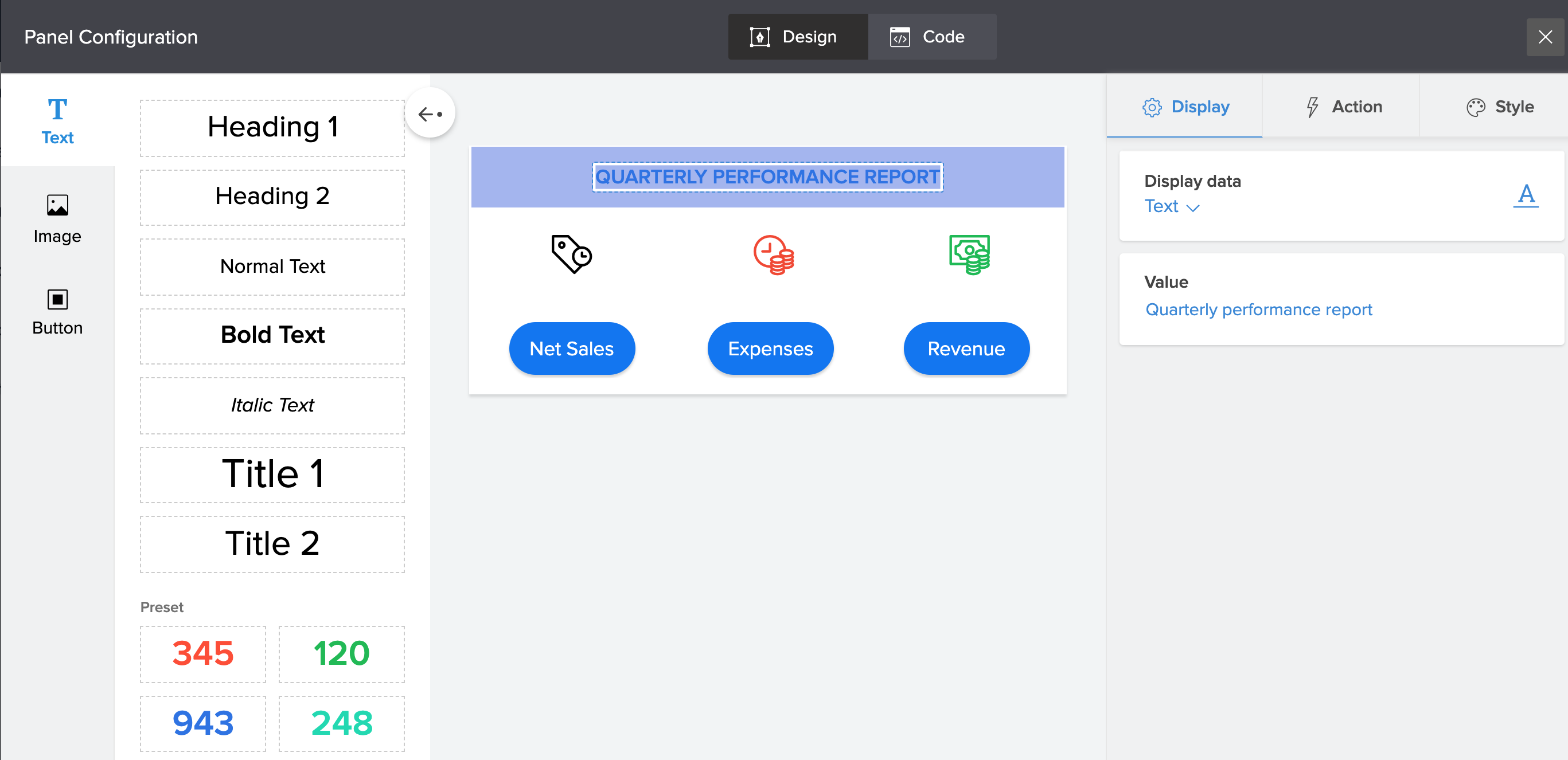
パネルビルダーは以下を支援します:
- パネルにボタン、画像、テキストなどの要素を追加します。
- 各要素の表示内容の値を設定します。
- 各要素にアクションを追加します。
- 各要素にカスタムスタイルを追加します。
- パネル内でこれらの要素を再配置して配置を変更します。
パネルビルダーに到達する方法は?
ページビルダーで最初に左側のメニューに表示されるのはPANELタブです。PANELタブには、ページに使用できるデフォルトの事前に構築されたパネルテンプレートのセットが表示されます。お使いの希望のテンプレートを探すために、利用可能なテンプレートをスクロールしてください。検索を絞り込むためにパネルフィルターを適用することもできます。選択したパネルを適用するには、単にクリックしてビルダーにドラッグ&ドロップしてください。右側から浮かび上がるスライダーがパネルビルダーです。ここでは既存の要素をカスタマイズしたり、フォーマットしたり、新しい要素を組み合わせたり、スタイルやアクションを追加して独自のカスタマイズされたパネルデザインを作成することができます。
パネルビルダーを慣れるために、ここで最も基本的な部分をご紹介します:
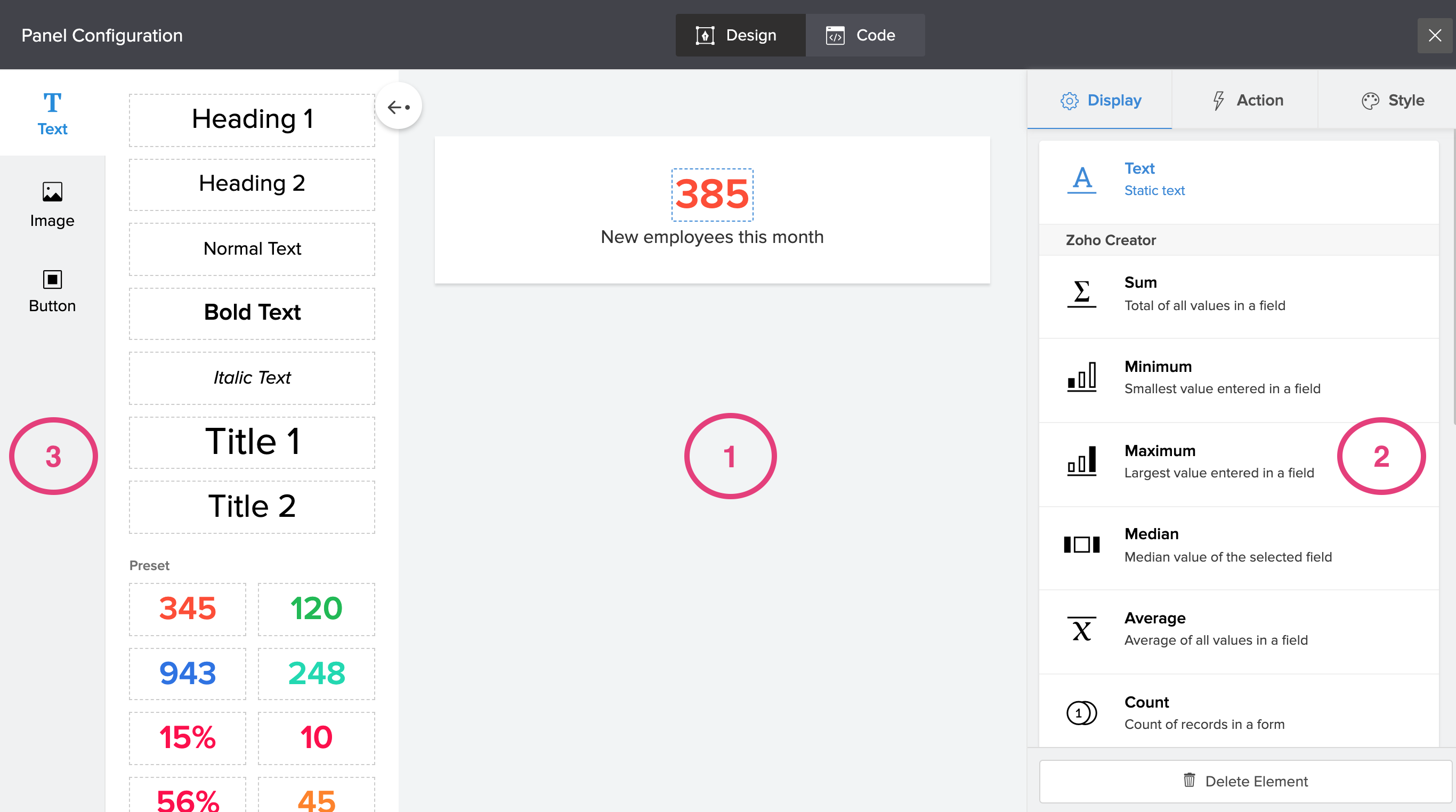
- ビルダーエリア:パネルビルダーのビルダーエリアは、ドラッグアンドドロップエディターを使用してパネル上にさまざまなコンポーネントを配置し、変更をプレビューすることができる中央の空間です。
- 構成メニュー:パネルビルダーの右側にあるメニューは、構成メニューです。ここからパネルの要素ごとに表示内容、アクション、スタイルを追加できます。
- 要素メニュー:通常、矢印ボタンをクリックすると開きます左側のビルダーのメニューは、テキスト、画像、ボタンのスタイルのさまざまなオプションを提供します。
パネルビルダーで表示されているコントロールを使用して、パネルの要素を追加、複製、削除、または順序変更することができます。




















